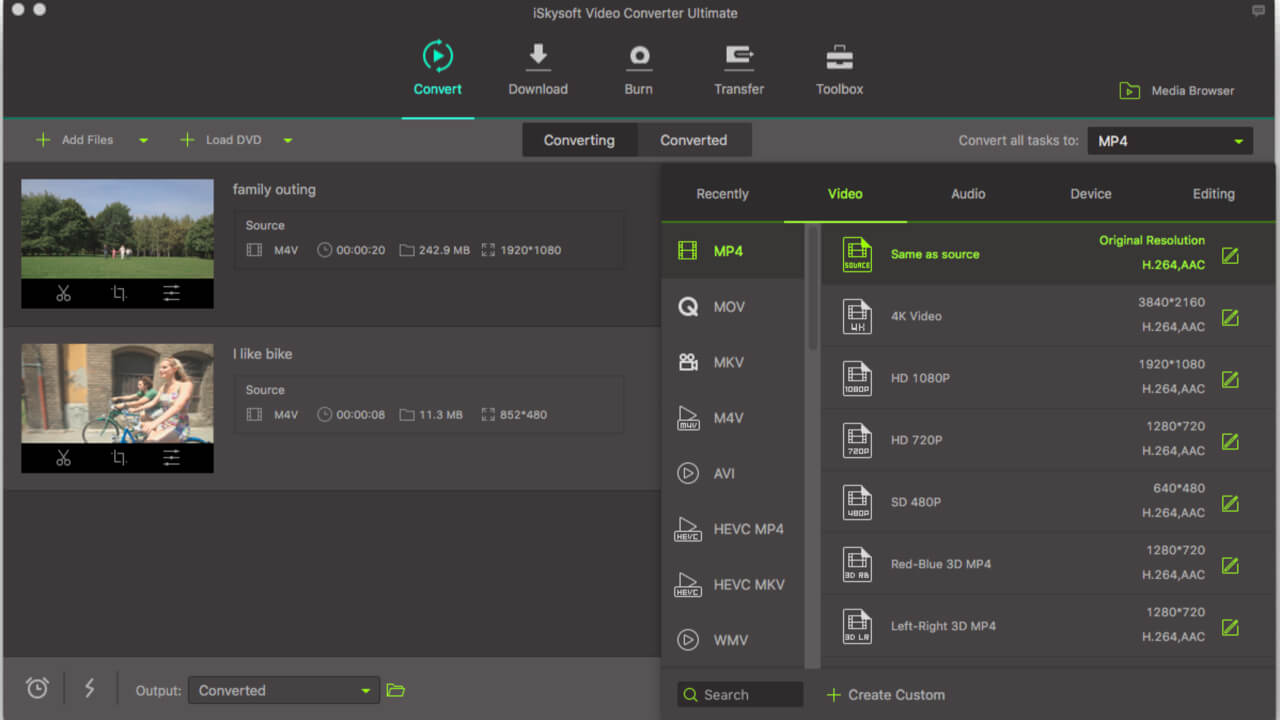iSkysoft Video Converter Review 2022:为 Win 或 Mac 获取它
本文由 iSkysoft 赞助。 我们收到了该软件高级版本的测试许可证,以便我们可以试用它并分享我们的诚实评论。 尽管有赞助,但完整的内容和观点是作者基于他们对软件的经验的唯一观点。
视频一直是表达某事或向世界传达信息的一种方式。 除此之外,视频一直主导着播客或小说等其他娱乐形式。 在这个互联网时代,平台 像 Vimeo、YouTube 和 IGTV 在全球范围内越来越受欢迎。
现在,如果您是广告商或创作者,那么您必须知道 一个好的视频转换器的重要性.
基本上,通过使用视频转换器,您可以将视频转换为不同的格式。 它是必需的,因为与 YouTube 不同,大多数其他平台不支持所有视频格式。 例如,最好在 IGTV 上上传 MP4 格式的视频。 即使您能够在平台上上传不受欢迎的视频格式,它的质量也会有所妥协。
现在可以通过视频转换器轻松更改视频格式。
一种这样的视频转换器是 iSkysoft Video Converter Ultimate,我将在本文中对其进行回顾。
我一直在使用这个转换器(Windows 版本)来测试它以供审查,我必须说,它可能是目前最好的视频转换器之一。
所以让我们开始这篇评论。
Contents [show]
iSkysoft Video Converter Ultimate 评论
系统要求
您可以在几秒钟内下载 iSkysoft Video Converter Ultimate.exe 文件,因为它甚至小于 1MB. 下载 .exe 文件后,您可以在 PC 上下载并安装完整的软件 15分钟. 而且它只是 321MB 下载后,这意味着您不必担心它会占用大量硬盘空间。
视频转换器兼容 Windows 和 macOS.
对于 Windows,它与 Windows Vista/XP/7/8/10.
而对于 Mac, 它适用于所有版本 10.7 至 10.15 卡塔利娜. 因此,我们可以说这款视频转换器的兼容性非常广泛,令人印象深刻。
至于其他要求,它适用于 1 GHz 及以上的英特尔处理器,RAM 的最小内存为 512MB。 例如,我在具有 2GB RAM 的办公室笔记本电脑上使用这款视频转换器,老实说,我对它流畅的性能感到非常满意。
产品特点
iSkysoft 视频转换器具有很多功能,使其在所有其他视频转换器中脱颖而出。
1. 直接从互联网转换和下载视频
除了从您的 PC 转换视频外,您还可以直接在视频转换器上从 YouTube、Facebook 或 Vimeo 下载和转换视频。 如果您只想下载特定视频的音频,那么您可以通过下载该视频的 MP3 来实现。

2. 刻录 DVD
除此之外,您还可以将视频文件刻录到 DVD 光盘、DVD 文件夹或 ISO/IFO 文件. 您还可以让它以相反的方式工作,这意味着您还可以将 DVD 中的文件备份到您的 PC 中。 因此,有了这款视频转换器,您无需下载其他软件即可将视频刻录到 DVD 中。
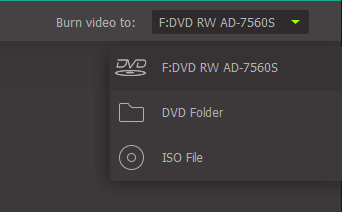
3. 将视频传输到您的智能手机
此视频转换器可让您将视频文件从智能手机或任何外部硬盘驱动器传输到 PC。 在将这些视频转换为所需格式后,您可以将转换后的文件直接从转换器传输回您的设备。 为此,您只需要一根 USB 数据线即可将您的 PC 连接到智能手机。
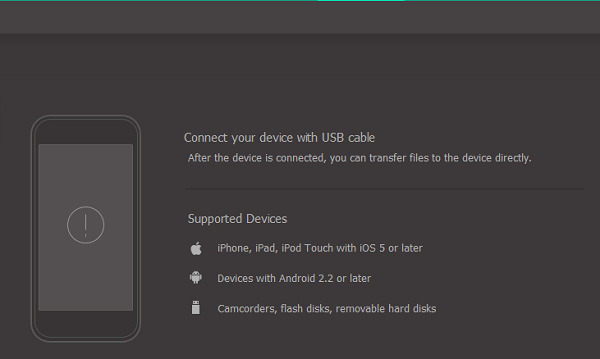
此功能使您免于在将视频从转换器导出到您的 PC 之前将它们传输到您的手机的麻烦。
4。 屏幕录制
现在也许,其他视频转换器也提供上述功能,那么 iSkysoft 与其他视频转换器的区别到底是什么? 好吧,那么让我告诉你,有了这个视频转换器,你就不必寻找一个单独的工具来录制你的屏幕了。 这是因为它还可以用作屏幕录像机来记录屏幕上正在进行的活动,以及音频。
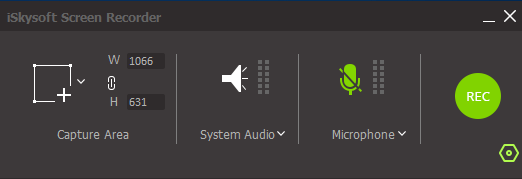
5. 编辑和合并视频
除了转换您的视频外,此视频转换器还允许您在导出之前对其进行编辑。 例如,您可以直接从转换器预览视频并根据需要进行裁剪。 此外,您可以在视频中添加各种效果以提高视频质量。 它并没有就此结束,因为您还可以从转换器本身在视频中上传字幕和水印。
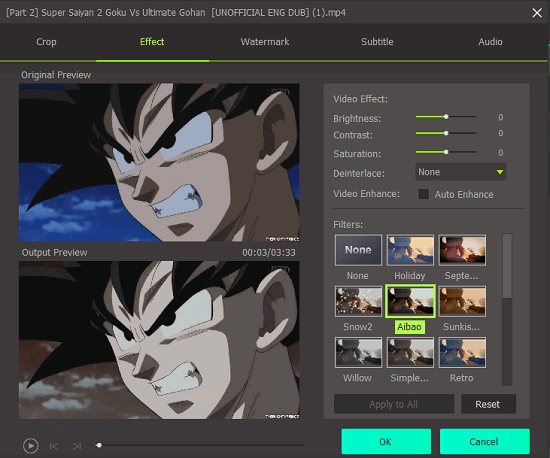
现在抛开编辑部分,您还可以将多个视频合并为所需的格式。 因此,基本上,您可以拍摄不同格式的视频并将它们合并为一个视频,具有您想要的格式。

视频转换器具有这样的功能真是太神奇了,以防止我们需要下载任何额外的视频编辑器。
6. 图像编辑器和 GIF 制作器
谈到其他功能,这个视频转换器还可以让您将图像转换为不同的格式,如 JPG、PNG、BMP 和 TIFF。 如果您喜欢 GIF,那么您可以使用此转换器将视频的一部分甚至图像转换为 GIF。 现在,您还能从视频转换器中得到什么?
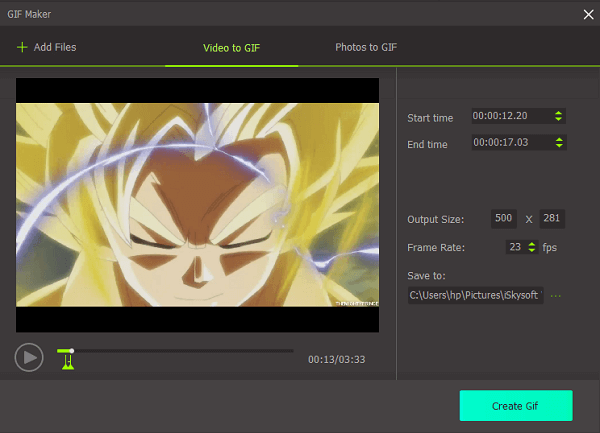
7.元信息编辑器
如果您是 YouTube 或任何其他平台上的创作者,那么您必须知道元数据的重要性。 真正令人印象深刻的是 iSkysoft 视频转换器可让您编辑视频的元数据。 例如,您可以将标题、描述、标语、演员和其他类似信息放在视频的元数据中。
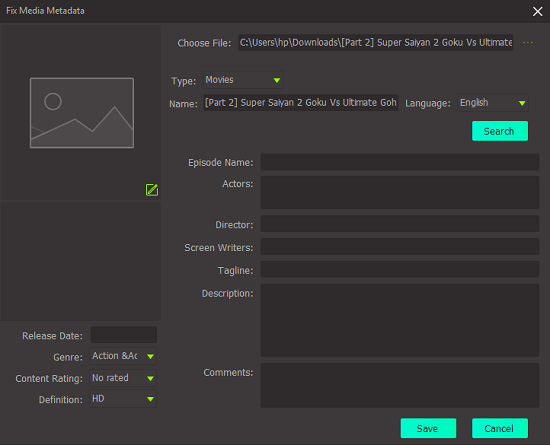
8. VR转换器
使用此视频转换器,您还可以将视频转换为虚拟现实以在 VR 设备上观看。 视频可以转换为 2D 或 3D 视频模式,视角为 180 度和 360 度。 此外,您可以选择 3 种 VR 设备,即 HTC Vive、Oculus Rift、Samsung Gear VR。
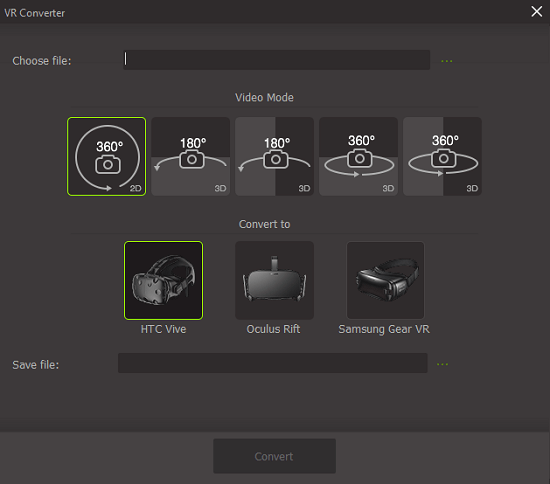
9.视频压缩
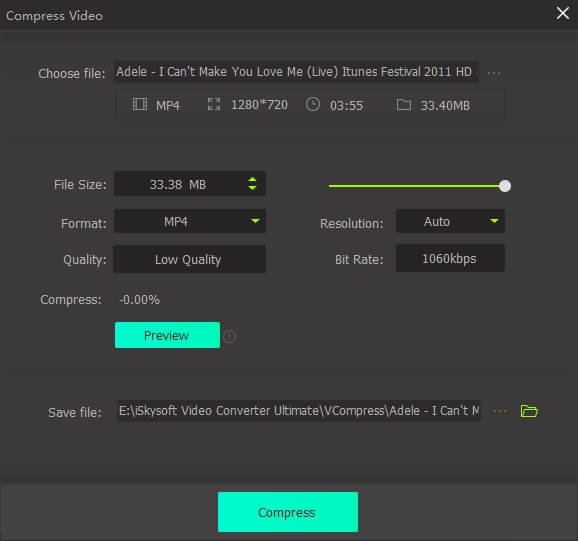
如果您对在系统中占用大量空间的视频感到困扰,那么此视频转换器肯定会让您免于麻烦。 “视频压缩”功能可让您在不影响质量的情况下压缩视频,这一点非常重要。 如果您对此不感兴趣,那么您肯定会在了解可以压缩视频后 批量. 因此,除了转换视频外,使用此视频转换器,您还可以轻松压缩它们以保存到系统内存中。
转换格式
现在让我们谈谈最重要的事情,那就是视频格式。 所以你可以将视频转换成 150 多种输出格式,其中包括流行的格式,例如 MP4、MPEG、MKV、FLV 和 AVI.
最低的视频质量附带 3GP 视频,这是 176P. 另一方面,转换器提供的最高质量是 4k,这非常了不起。 这意味着您可以将它与智能手机中的视频一起使用 捕捉 4k 视频.
除了不同的视频格式,它还可以让您将视频转换为所需的比特率,例如 320kbps、256kbps 或 128kbps. 除此之外,您还可以根据设备选择不同的格式,例如 苹果、HTC、三星、LG、谷歌等等。
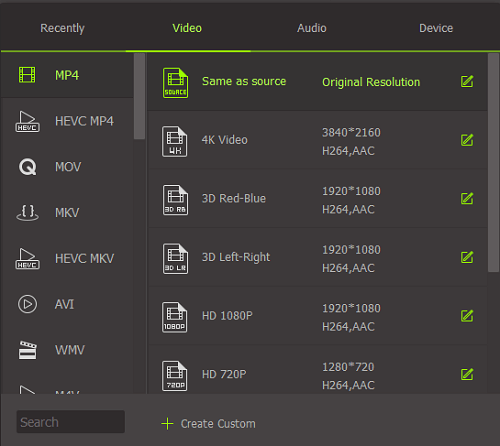
但是,如果在某些情况下,您对给定的音频或视频格式不满意,那么您会很高兴知道您可以创建自定义格式。 在 自定义格式, 你可以设置像 分辨率、比特率、帧率和编码器 根据您的需要。
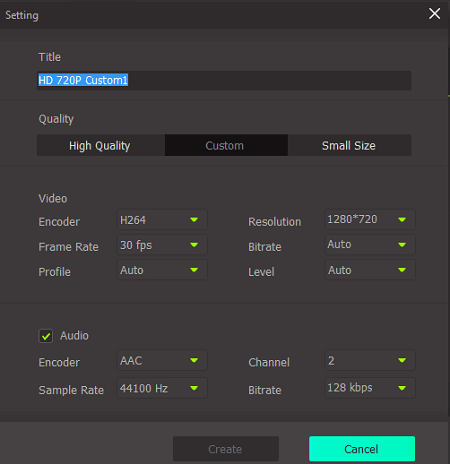
试用版与注册版
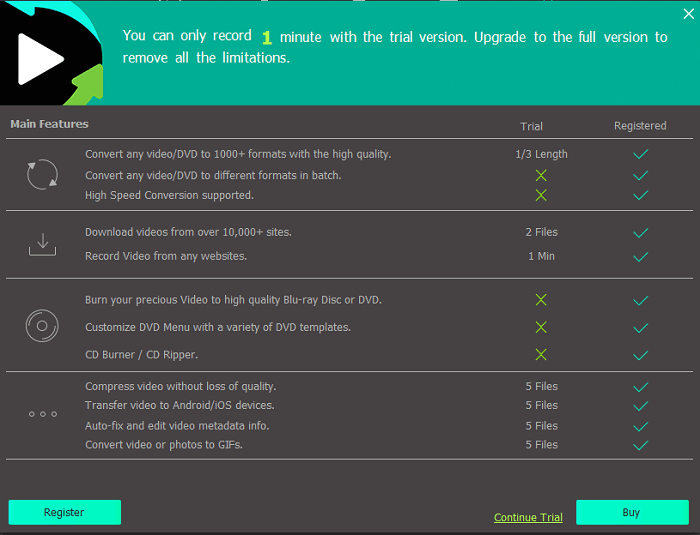
iSkysoft 视频转换器附带试用版和注册/付费版。 试用版确实允许您使用某些功能,但有一些用途的限制。 另一方面,付费版本解锁所有功能,使用次数不受限制。
审讯
试用版只是为了让您体验此视频转换器所提供的功能。 例如,诸如 视频压缩、元信息编辑、传输视频和 GIF 制作器 最多只能用于 5文件. 屏幕录像机 在试用版中最多只能录制视频 1分钟。 作为 从互联网下载视频, 它被限制在 2文件.
而最重要的是 视频转换, 也是有限的。 在免费版本中,转换器只会转换 总视频长度的 1/3,这确实是一个垮台。
最后,像 刻录 DVD,高速转换,批量转换视频,使用 DVD 模板和 CD 刻录机 免费版根本无法使用。
所以我们可以说,在免费版中,你可以工作一段时间,但如果你想使用更长的时间,那么你将不得不去付费版。
免费
与试用版不同, 付费版 确实允许您不受任何限制地使用所有功能。
因此,基本上,您可以从口袋里掏出一些钱来转换任何长度的视频。 此外,在购买完整版后,您可以使用 高速转换功能.
现在你可能在想 多快 转换是 有和没有高速转换功能. 好吧,那我告诉你,我将一段 3 分 33 分钟长的视频转换为 720P 质量的 MKV 格式,它最初是具有相同分辨率的 MP4 格式。
和 不使用高速转换, 视频被转换成大约 3分钟10的秒. 然而,同样的转换花费了大约 3分钟5秒 与高速转换ON。 所以在时间上并没有太大的不同,这让我有点失望。 虽然,转换速度可能会根据您的系统规格而有所不同。
另外请注意,高速转换并不支持所有视频格式。 支持的 输入格式 在高速转换包括 MKV、MP4、AVI、M4V、MPG、TS、TRP、MTS、FLV、MOV 和 M2TS. 支持的输出格式是 MKV、AVI、MP4、M4V 和 MOV。
即使高速转换不能正常工作,注册版本仍然有很多积极因素。 就像您可以使用类似的功能 屏幕录制 用音频录制整个屏幕。 此外,您还可以 压缩视频 在不影响视频质量的情况下。 最后,您可以 批量转换视频,这确实有助于节省您的大量时间。
iSkysoft Video Converter Ultimate Review 结论
iSkysoft Video Converter(现在称为 UniConverter)是迄今为止市场上最好的视频转换器。
它具有许多令人惊叹的功能,例如屏幕录制和 GIF 制作器,这使其对用户非常有吸引力。 此外,它可以让您合并视频并进行基本编辑,我认为没有什么能比得上它。 但是,如果您想充分体验此工具,则必须购买付费版本。
因为在免费版本中,您甚至无法将视频转换为完整长度。 付费版本的价格从 $39.95.
你可以看看 iSkysoft 官方网站.